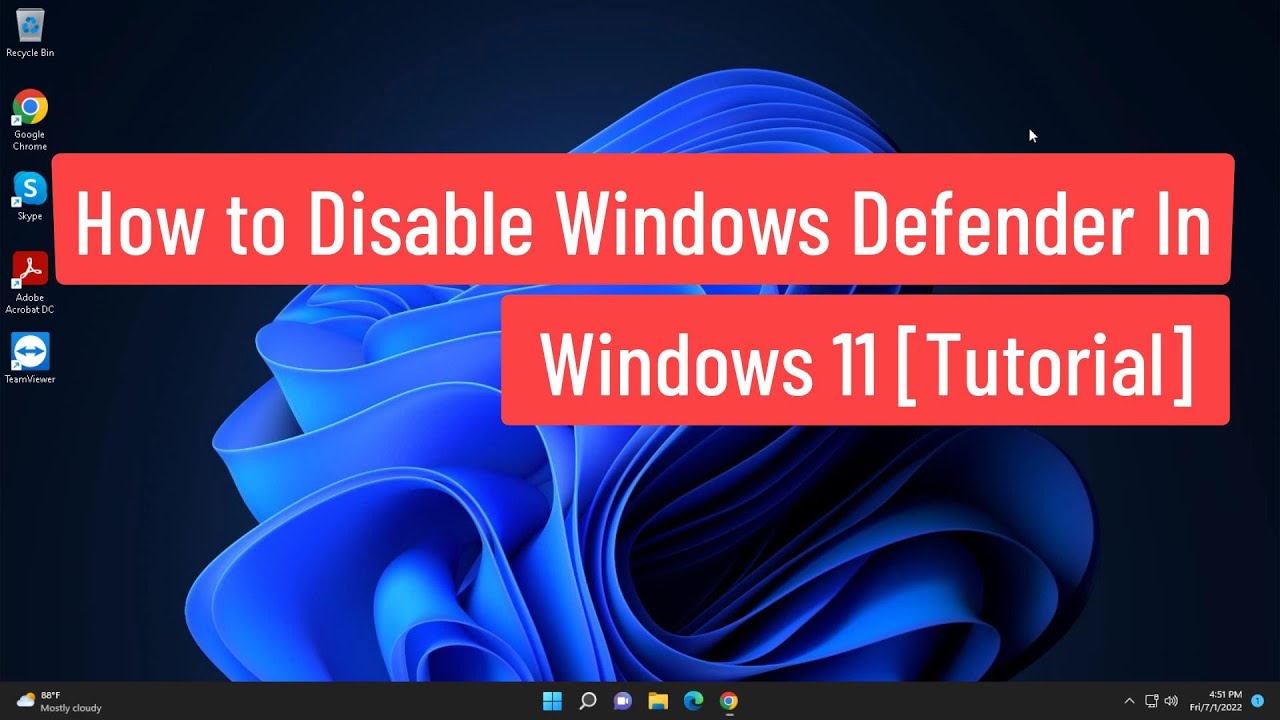
Bienvenido, lector. En este artículo te explicaré cómo desactivar Windows Defender en Windows 11.
Paso 1: Acceder a la configuración de privacidad y seguridad
Para comenzar, debes hacer clic en el botón de inicio y luego en Configuración. Dentro de la ventana de configuración, busca y selecciona Privacidad y seguridad.
Paso 2: Abrir Windows Security
Dentro de la sección de privacidad y seguridad, encontrarás una opción llamada Windows Security. Haz clic en ella para acceder a las opciones de seguridad de Windows.
Paso 3: Desactivar la protección en tiempo real
Dentro de Windows Security, encontrarás una opción llamada Protección contra virus y amenazas. Haz clic en ella y selecciona Configuración de la protección contra virus y amenazas.
Dentro de la configuración de protección contra virus y amenazas, busca la opción para desactivar la Protección en tiempo real y haz clic en el interruptor para apagarla.
Paso 4: Desactivar otras opciones de protección
Además de la protección en tiempo real, es posible que también desees desactivar otras opciones de protección, como Protección proporcionada por la nube y Envío automático de muestras. Encuéntralas en la configuración de protección contra virus y amenazas y apaga los interruptores correspondientes.
Paso 5: Desactivar la protección de manipulaciones
Para finalizar, haz clic en Configuración de la privacidad dentro de Windows Security y busca la opción de General. Dentro de esta sección, encontrarás la opción para desactivar todas las configuraciones generales. Asegúrate de apagar todos los interruptores.
¡Y listo! Has desactivado Windows Defender en Windows 11. Espero que este artículo te haya sido de utilidad. Si tienes alguna duda, déjala en los comentarios y estaré encantado de ayudarte. ¡Gracias por leer y hasta la próxima!
